2013年08月09日
お勧めスポット3
今週の御紹介はここ
ちょっと前に行った所ですが・・・・




ここも、前回紹介した場所と同じくゲームの様なものが在りそうです
何故か鳥居が有ります。
ここを造った方は東洋人か? それとも東洋が好きな方が造った場所かもしれません。

上記写真に有る鳥居に近づき
触ってみると....
なんと下に有るSSの場所(スカイ?)に飛ばされてしまいました。

場所は以下になります。
詳細は行ってからの御楽しみ^^
2013年07月26日
RL・大和ミュージアム
RLの大和ミュージアムに行って参りました。


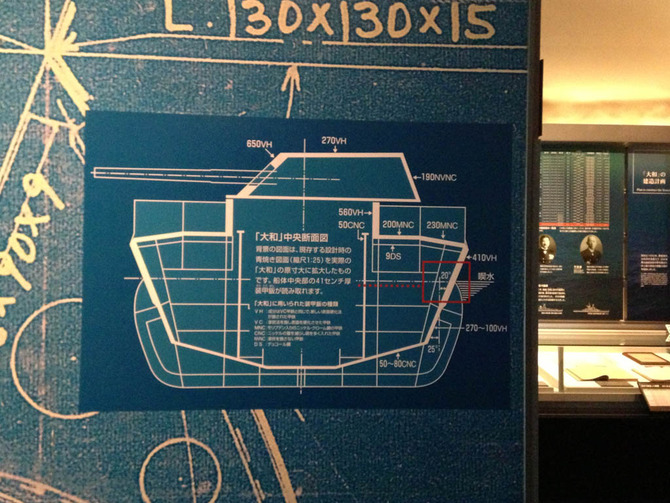


駄目で元々・・・
諦めなければ、何かが始まる...
おっと!w 本当に何かが始まりそうです^^w
(意味が解らない方は、コチラも御覧ください)
何回かラブコールを送り
そしてyoutubeの中で特に迫力のある動画urlを紹介し
尚且つ、自分で作ったyoutubeの動画を紹介し
「忙しいから会えないと思う」 と切なく云われても
現地の受付にて、
「忙しいのは存じ上げてますので、展示を見に来ました とだけ御伝え下さい」 とコメントを残し
そして、会えなくても、この際大和の勉強だけでもして帰ろうと歩き始めました。
暫くして模型の前まで進むと、突然、
小走りにかけ寄るハイヒールの音
「今、降りてまいりますので、こちらにどうぞ・・・・」とww えええええ
現れた爽やかな感じの男性が、「丁度今、時間が空いたので^^」と!
そうです。この方です。会って貰えたんですww
1/10の大和の模型の前で、私の脆弱ノートPCを立ち上げ
あのRLの大和ミュージアムの中でSLの大和を見て貰ったんです。

「朝から重要な御客さんが続き、今も応接室に空きが無く、こんな所で済みません」と案内され
半分以上諦めていた私は、大汗をかきながら早口で説明w。何を話したのかすら覚えてない始末ww

名刺を交換し、改めて互いの素性が解り、おぉぉぉ~と 二人が男声合唱団ww
しかし、嬉しかったですね~
迷惑だけはかけまいとする誠意が伝わったのだと、都合良く勘違いw
聞くところによると、どなたかの援護が在ったようです。
「他の、女性の方からも連絡を頂きましたよ^^」 とw。
強いて名前は聞きませんでしたが、きっと、その方の熱意が、ここの
責任者の方の心を動かしてくれたのだと思います^^
どなたか解りませんが、文才の或る、その方に御礼を申し上げます^^
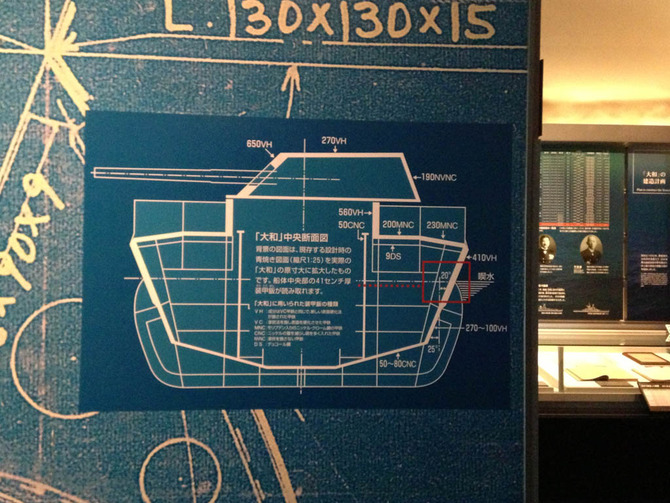
私は、その後、ミュージアムの中を2周しました^^
そして、最後の お約束が ここww。(今日もビールが旨い^^/w)

今回は、大成功だったようです。
大和ミュージアムの方は、とても気さくな人で、僅かな時間も惜しまず案内して下さり
楽しい時間を過ごす事が出来ました。
また、SLの大和の作者の方に対しても、おおいに興味を持った様子・・・^^。
若しかしたら、近々、インワールドで会えるかもしれません^^
そして、この7月25日は再会を約束して別れを惜しみました。
常識的に考えて、見ず知らずの人からの会見申し込みに、この様な偉い方が、よく会って下さったなぁと
改めて感激をかみしめながら...
本日も御礼のメールを交わし合い、なお、親交が深まったようにも感じます^^
これからも、一層良い関係が続くよう、大切にして行きたいと思います。
大和ミュージアムの責任者の方、そして、私を走って捜しに来て下さった受付の方、本当に有難う御座いました。
ぶしつけな私を御許し下さい
しかし、懲りずに、また、再会の時を楽しみにしております^^
______________
大阪へ帰って来て愕然とした事
天神祭が終わってた~~~~~w
2013年07月21日
旧・SayoPiyo幕末ギャラリー
今回は、移転の為に無くなってしまったSayoPiyo幕末ギャラリーの動画を撮ってみました。
無くなったと云っても、大きくなってリニューアルするのですが、今までの姿も、ここに残しておきます。
かつて、和風で有名な、この幕末SIMでの依頼を頂き、
小ぶりでは有りますが、本格和風に初挑戦をさせて頂きました建物です。
敷地目一杯に100プリムで計画した物。
当時は、プリムは10mが限界で在ったためHugeとスカルプを多用し、あの頃の私としてはこれが限界に近い出来だったと思います。


無くなったと云っても、大きくなってリニューアルするのですが、今までの姿も、ここに残しておきます。
かつて、和風で有名な、この幕末SIMでの依頼を頂き、
小ぶりでは有りますが、本格和風に初挑戦をさせて頂きました建物です。
敷地目一杯に100プリムで計画した物。
当時は、プリムは10mが限界で在ったためHugeとスカルプを多用し、あの頃の私としてはこれが限界に近い出来だったと思います。

作品のギャラリーと云う特殊性も有り、建物側では一切の透過テクスは使用していません。
懐古:
これが出来あがった当時、本格和風SIM内にて、「な~んだ、これがプロの作品か?」と云われたらどうしようか・・・と不安でした。
完成した事を伝え、チェックして貰い、実は、心臓がバクバクもので、周りからの評価も気になり・・・
良い結果に繋がらなければSLでの看板を下ろそうかとさえ考えた物件です。
何せ、周囲にはハイクオリティーの和風建物が林立してます。
未だに、周辺を眺めると感心する物が並ぶSIMです。

Yoyo様 Sayoko様。 長きに渡り、大切に使って頂き有難う御座いました。
また、これからも宜しくお願い致します^^
動画は、こちらです
新しいSayoPiyo幕末ギャラリーは、ほぼ、出来上がってます。
但し、準備としてはSL24が終わり、ひと段落してから。
それまでは、昔を懐かしむ姿として、この動画で御楽しみください。
2013年07月12日
永遠なる大和
今週は、sayopiyoさんの幕末店移転のニュースの予定でしたが、
変更して大和についての活動報告をさせて頂きます。
しかし、SLと云う世界に今一理解が薄いのか?
はたまた、本当に忙しいのか....(確かに今は大きなイベントの最中の様です)

せっかく呉まで行く用事を絡めたのですが、代表の方に会う予約がとれませんでした。
私も、本気度合いを示すためにRLの身分を明かせば良かったのですが、企業人としては、会社のトップの許可なしに、それは出来ませんでした。
セカンドライフと云う世界は、一頃は世間を大きく騒がせたものの、今やゲームとして見られているのは確かだと思います。
本来ならば、ここで皆さまの署名を御願したいところですが、いかんせんSLの世界は、匿名でやっていると云う方が大半を占めます。
私が守秘義務を必ず守ると約束しても、RL名と住所をサインして下さる人も少ないのでは?と推測する次第です。
また、アバター名とSLの住所ではRLに対しては説得力に掛けてしまいます。
ここにおられる方々で、私にではなく、大和ミュージアムに対してならアバター名を伏せ、実名をさらしても良いと言う方が居られれば以下の処へ投書して頂ければと思います。
「SLの大和を多くの人に見て貰いたいと思う運動が在る事を聞き、是非、大和ミュージアム様でも紹介して欲しい!」
と云う意味合いで 多くの方の投稿を頂ければ、署名と同じ意味で伝わり、本気度合いも通じるのでは?と思います。
焦らずに、次の大和ミュージアムのイベント時に使って頂ければ、我々の目標は達成されるかと思います。
現在、イベント提言している内容としては、ミュージアム内にPCを置いて頂き、ミュージアム指定のアバターにて、来館者が大和を歩き廻って欲しいと考えています。
大和ミュージアムがSL大和の維持費を援助して頂ければ願っても無い事ですが、紹介だけでも嬉しい話しです、その結果として、協力者が現れれば、目標を達成した事になります。
まずは、多くの人に感動して貰う事。そして、多くの人が、SLを見直してくれる事。
日本のSL復興の為にも、御協力を御願致します m(_ _)m
私も、再度、くいさがってみます。
誠意を持って、諦めない事!
大和には日本人の心を揺さぶる何かが在ります。
SLに居る我々として、維持が難しくなりつつある この大和を残す事は、SL-Japan の復興の足がかりにもなる
色んなSIMが無くなり、新しいSIMが出来上がる新陳代謝の早いSLの世界。
こういう真面目に取り組んでいる物を、そう簡単に消し去る事は、SL界のマイナスにもなります。
良いものを少しでも長く
そして、少しでも多くの人に伝えて行く事。それが歴史です。
貴方も、SLの中の歴史の1頁を守るために貢献してみませんか?
以下に、RLの大和ミュージアムに送った動画を紹介します。
chirunoworksさんの作品
Kundali Junさんの作品
そして、最後に、私が撮影&編集した物です。
最後に、大和ミュージアムの責任者の方から頂いた一文を紹介させて頂きます。
このたびは「SecondLife」における大和の情報ありがとうございました。
拝見し非常に丁寧に美しくモデリングされているとおもいました。大和は史料も少な
いですので再現に努められた関係者の熱意に感服いたします。
私は、断わられても、今月末に大和ミュージアムに行って参ります。
諦めなければ、何かが始まる。
2013年07月05日
!!雨!!
今回御紹介する場所は、以前紹介した事の在るSIMの直ぐ近く
世界地図で適当に探検してみました。
SIM名は Hoshi Islandです。
ここは常に大雨。。。紹介するのを梅雨まで待ったため、今では既に改築されてます><

リアルな大雨です


TPして来るとこのホテルの前です。

一般的なパーティクルの雨と違いメッシュ製で、室中では降ってません。
これはRLでは当たり前の事ですが、SLにとっては画期的な事。
何と庇の下で雨宿りもできますw
(傘では無理、濡れてしまいますw)
今後は雪や霧にも使えそうですね^^
長居はしませんでしたのでよく解りませんが、どうもここでは何かのゲーム性も有る様です。
現地はこちらでしたが、現在建て替え中で、次に出来るものに期待です^^;
もっと早く、紹介しておけばよかった><
![]()
2013年06月28日
SayoPiyo幕末店 移転作業
こんにちは~1週間の御待ちどうさまです^^
今回はSayoPiyoさんの幕末ギャラリー移転での話です
久々に行くと幕末がグレードアップしていました。
そこに、ひっそりと、昔造った懐かしい建物が^^
これが移転します。
知ってますか?この建物100プリムで造って在るんですよ^^
スカルプとHUGEプリムの併せ技。改造するには難しい><

移転先はコチラ
http://slurl.com/secondlife/Kyoto%20BAKUMATSU/128/128/23
移転作業を簡単に考えていて、予定日数を2日しか用意していませんでした
ここでの条件は、
■前の建物を利用し、細長く大きくなった土地に、京都の町屋的な工夫を凝らして中庭等で繋ぐ。
■入り口は中央では無く両コーナー部分に移動する。
■2件繋いで、目標200プリム~MAX230プリム
(え~2件並べるだけで200プリムのはず。え~~~~無理><)

■例によって、ここではギャラリーなので透明系のテクスは使えません。
よって、スカルプか、覚えたてのMeshでの作業になります。

さーて、2日では無理だな
Naokiさん、もう数日 南大門の作業、待って下さいね^^;
しかし、改めて見ると、今ならもっと良いものが出来そうな....
しかし、プリムを減らしながらでは、時間が無いなぁ...何処までやろうか・・・・

今回はSayoPiyoさんの幕末ギャラリー移転での話です
久々に行くと幕末がグレードアップしていました。
そこに、ひっそりと、昔造った懐かしい建物が^^
これが移転します。
知ってますか?この建物100プリムで造って在るんですよ^^
スカルプとHUGEプリムの併せ技。改造するには難しい><

移転先はコチラ
http://slurl.com/secondlife/Kyoto%20BAKUMATSU/128/128/23
移転作業を簡単に考えていて、予定日数を2日しか用意していませんでした
ここでの条件は、
■前の建物を利用し、細長く大きくなった土地に、京都の町屋的な工夫を凝らして中庭等で繋ぐ。
■入り口は中央では無く両コーナー部分に移動する。
■2件繋いで、目標200プリム~MAX230プリム
(え~2件並べるだけで200プリムのはず。え~~~~無理><)
でも、この家が好きなんです~とまで云われ・・・・結局、ww、受けてしまいました
長きに渡り大事に利用して下さってるし、何とかしないとね(ボソ・・・

■例によって、ここではギャラリーなので透明系のテクスは使えません。
よって、スカルプか、覚えたてのMeshでの作業になります。

さーて、2日では無理だな
Naokiさん、もう数日 南大門の作業、待って下さいね^^;
しかし、改めて見ると、今ならもっと良いものが出来そうな....
しかし、プリムを減らしながらでは、時間が無いなぁ...何処までやろうか・・・・
一番上の屋根は、HUGEとスカルプで10プリム使ってます
これをMeshで減らせられないかなぁ・・・

パーツを確かめてみて、2週間で100プリム以下で よくやったなぁ と、関心した次第^^;
あの頃は、時間が有ったしね^^www
2013年06月22日
JCG cafe完成
Jcg Cafeへのブリッジが出来あがりました。
下のSSはブレンダー上でのテキスチャーに影を追加する時点での様子

下はSL内の実物です

現地では、昼の街から深夜に切り替わる日付変更線(?)のような場所を通過します。
SSのアングルは、本来ならば深夜になっています。

今まで この風景は見れなかったと思います。
在る意味、新鮮な感じで見られるか?と思います。

上からワイヤーで吊ってますが、意識して細く造って在ります。
リアルでは地震が来ると切れてしまうかもしれませんが、ここはSLなので御愛嬌と云う事で^^

そして、Cafe部分は

好きな人は、ここから釣りでも如何?
こういう波は、大物が潜んでいる はずww
場所は、こちらです
新しく造ったMESHの手摺も ここに馴染んでいますね^^
良かった 良かった^^
次は、Sayopoyoさんの幕末店 移転計画です
早く終わらせて南禅寺を仕上げ、そしてRLへの挑戦に移行しなくては^^;
MESHも、大体造り方が解って来ました。
これなら何でも造れそうな予感^^
2013年06月15日
JCG Cafe 1次改造
南大門にてMESHの勉強ばかりしているvolです
そんな所に、JabaraさんよりJCG Cafeの一部改造計画の話しが在りました。
その箇所はここ
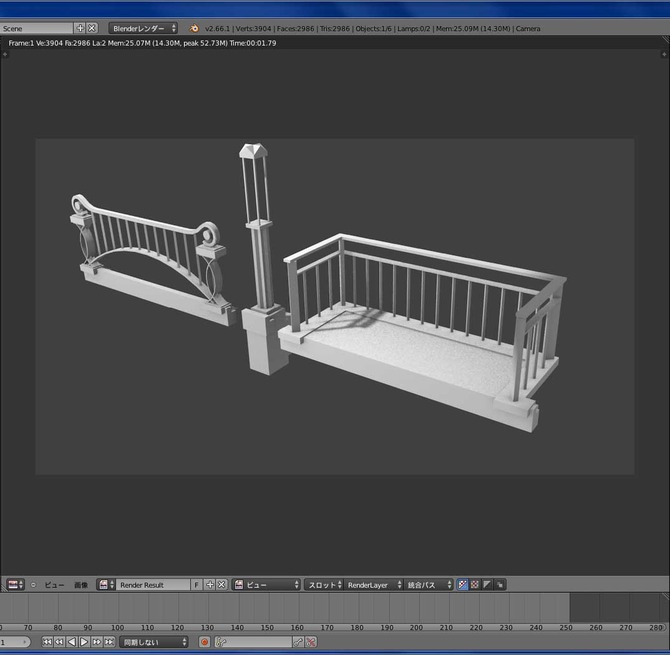



![]()
そんな所に、JabaraさんよりJCG Cafeの一部改造計画の話しが在りました。
その箇所はここ

仮に通路が出来あがっていますが、道路部分とCafeを繋ぎたい と云う事。
この部分は、以前から私も気にしていたのですが、計画敷地に含まれてい
なかった為、どうしようもないなぁ と、諦めていた場所。
えぇ?その場所使っていいの?と驚いた後、それは良かった^^と w
で、南大門の作業に少し休みを頂き、こちらに来ています。
(実は、この後、sayopiyoさんの幕末店の移転+改修も頼まれています)
↑sayopiyoさん、忘れていませんよ~^^
で、早速大まかな計画を提案し、その承認後、パーツの製作に取り掛かりました。
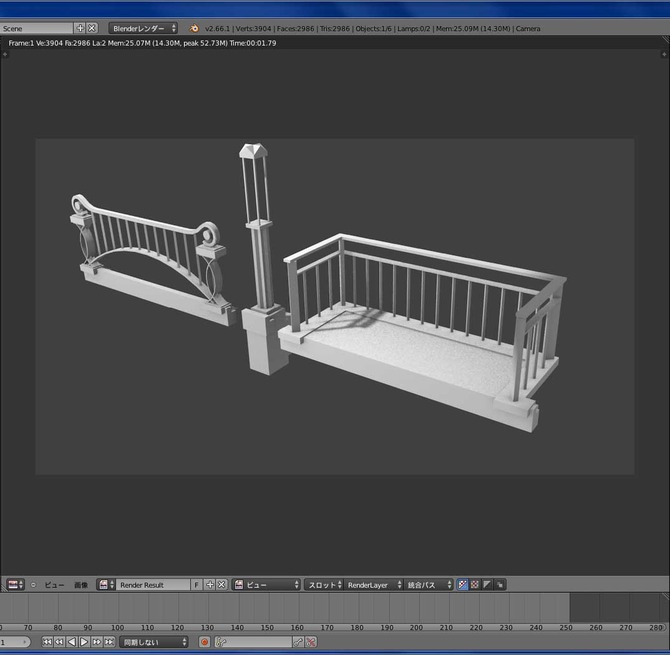
せっかくMeshの使用許可も出た事ですので、3点造ってみました。
そして気になる所がプリム数
結果としては、左から 7プリム 1プリム 3プリム
曲線が多いとメッシュも細かくなるのでしょうか?(プリム数に於いては不可解な部分が未だに残ります)
ここで、少し実験し、解った事を掲載してしまいます。
1.上の写真の左のものは、最初UPしてみると20プリム
その時展開したメッシュは以下です。(三角形→四角形にして展開)

表(上)、裏(下)、そして その他の部分(中央)です
これを小細工なしに三角形メッシュのまま展開すると

プリム数は13まで減少しました。
(中央も形が解るようにUV展開してみました)
そして、使用する大きさに縮小してみると10プリム。
尚且つ、SLにUPしても見えない様な細かなディテールを削減すと7プリム。
解釈は出来ませんが、そう云うものだと云う事を理解するしか無さそうです。
2.Meshと通常プリムをリンクさせると、プリムもMeshと同じデータとして
計算に加算されるようで、単純に+1プリムには加算されない様です。
単純な箱を1つリンクさせた場合、プリム数増にはらなかったりします。
しかし、例えば穴開きプリムとリンクした場合は、逆にかなり大きな数値になって仕舞います。
3.LODの設定をいじってみました
要は、近くで見た時、中位の距離、遠くから見た場合 の設定です

① 設定をクリアしてフォームをリセット
高 中 低 最低 の部分の数値が自動計算されます。
② 表示部をクリックし、数値をあげて行きます
(少し離れたところでの形の精度を管理する数値です)
一番下のプリム数が大きく増えない範囲を見ながら「高」の数値を越えない
範囲で上げて行きます。
(rezしたオブジェクトを拡大しないのならば、限界まで上げても大丈夫^^)
③ 上記数値に併せて、建築としては遠方からの見え方も上げたいものですが
これを上げると、一気にプリム数がUPします。
改装現場はこちらになります。(実際は、ブログより先に進んでると云う現実w)
2013年06月08日
テクスチャー作業開始
ここまで至るのに、どれだけ時間がかかったことか^^;
(RL多忙も有りましたけどw)
モデリングは出来た。
簡単なオブジェクトは完成した。
さて、本番です
実は、どうやって纏めて行くか自信が無くなっていたんです><
建築の様な複雑形態では、テキスチャーを書く為のUVマップが複雑過ぎて絵になりません
最初に造ったテキスチャーは、こうなりました。
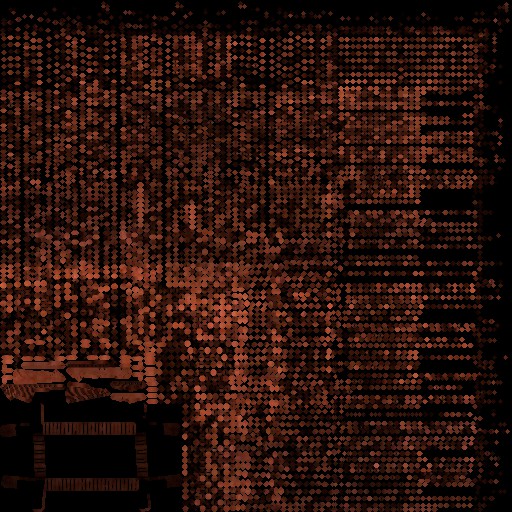
これでは、何が何だか解りませんね^^;








![]()
(RL多忙も有りましたけどw)
モデリングは出来た。
簡単なオブジェクトは完成した。
さて、本番です
実は、どうやって纏めて行くか自信が無くなっていたんです><
建築の様な複雑形態では、テキスチャーを書く為のUVマップが複雑過ぎて絵になりません
最初に造ったテキスチャーは、こうなりました。
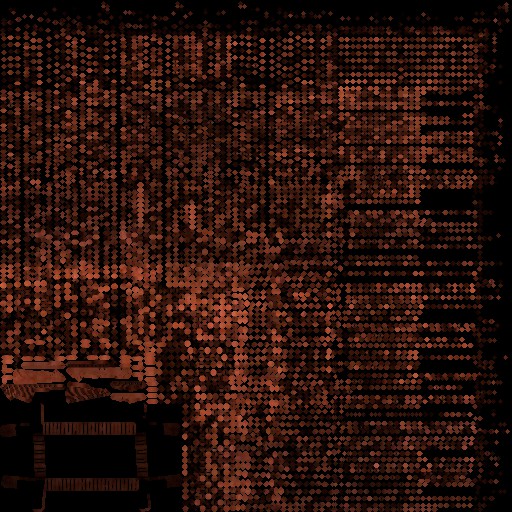
これでは、何が何だか解りませんね^^;
それで色々試した結果を掲載します。
(ここまでの紆余曲折、簡単に書くには勿体ない気もしますが、その気持ち、察して下さいね^^;)
大屋根の部分を例にとって説明します
①大屋根の裏側面を編集画面で、通常通り、全て選択>「U」>展開


メッシュは全て三角形になり、UV画像では自動的に黒枠内に配置されてしまいます。
②この三角形メッシュを四角形に変換
全て選択>Clrl+「J」

ここで、殆どのメッシュが四角形になったのを確認下さい。 (反対に、三角形にするためには選択>Ctrl「T」)
注意:全てを四角形メッシュでやった場合、何故かプリム数が異常に大きくなります。御気を付け下さい。
③次に、大屋根を真下から見て(Ctrl+7を押す)、上下にある屋根部分を選択
しかし、UV画像はまだ自動配置されたままで、まだ何だか解りません。

④UV画像を綺麗な形で出してみましょう
編集画面で 「U」>視点から投影

UV画面に、似たような形が出て来ました。
⑤UV画面に在るメッシュ画像を選択(「B」>対象を選択)して枠外に移動(「G」)します

⑥同じ方法で残りの屋根のUV画面も作成

⑦全てを黒い枠内に納まるように再配置し、その後、枠外に移動

⑧屋根の表、軒先も、同じ方法で作成し、最後に下に在る様に1つのUV画像にまとめます。

これなら、何とかテクスチャーが書けそうですね^^
⑨書いたテキスチャーを張り付けるとこんな感じです^^

これなら、何とか出来そうだ^^
あとは、根性だけですね←それが一番問題だと云う噂w
2013年06月06日
南禅寺イベント
南禅寺にてイベントが開催されます


引っ越し先の南禅寺
そう、あの萌え空海の新しいSIM
にて、初の大イベントが開催されます。
なんとVWBCさんに生中継も依頼してしまいました^^
日程は2013年6月7日(金)
日本時間の22:30~約1時間
場所は
(このSIMは新しい和SIMなので、まだ住人様募集中らしいです^^)
題号:源氏舞踊絵巻外典(げんじぶようえまき・げてん)・頭中将(とうのちゅうじょう)独演会
演題:「檄!翠玉閃光(すいぎょく・せんこう)の舞」
梅雨空の合間に
紫式部さんと南禅寺法堂が織りなす絶妙なハーモニーを御堪能下さい。
-----------------------------------
ソラマメ様、これは商用では有りませんよ~
私が依頼で造った建物をより多くの方に見て頂きたいだけ~
い、いや^^; 紫式部さんを 見に来てね^^
(ちなみに、まだ南大門は出来上がっていません)
「遅いぞ コラ!!」
(どうもすみません^^;)
2013年06月01日
Mesh+Texture実験2
AutoCadでMesh
8.総括と復習
これは、実際にSL内にREZしてみたMeshです。
プリムじゃ出せない風合いが在りますね^^


Ⅰ.プロパティパネルのマテリアルタブに必要となるテクスチャーの数分
上図①の+ボタンを押して欄を確保。(今回は、木、金属、布 の3種類です)
上図①の+ボタンを押して欄を確保。(今回は、木、金属、布 の3種類です)
Ⅱ.<編集画面にて>
2.<UV画面エディターで>
画像→新規→名前を付け→512x512で設定しOK。
(名前は、上記1.と同じ)
3.対象のリンクされたオブジェクを選択し、3Dビュー画面にマウスを持って行く
→<U>ボタン→<展開>を押す(UV画面エディターにイメージが表示される)
→画面に合う大きさで、ランダムに構成されているので、
テクスチャーの方向を考え、配置を修正する。
例えば以下の様に方向を揃えて配置し直します。
これが面倒ですね^^;
実際は、もっと良い方法が在りそうです
例えばUVマッピングの展開の時に他のを試してみて下さい。
私の場合、3D画面で真っすぐに見えるアングルを選び、
展開では無く、視点から投影(バウンド)を選びます。
(今回の説明とは違いますね^^;。人は日々進化する~)
4.UV→UV ExportにてPhotShopで加工出来るガイドとして保存。
(Ⅰ.で造った、必要なマテリアルの数分、繰り返し作成する)
※覚え書き。。。「H」=選択されたオブジェクトが非表示になります。
{ALT+H」=非表示オブジェクト全体を表示する。
 ←
←
(Ⅰ.で造った、必要なマテリアルの数分、繰り返し作成する)
※覚え書き。。。「H」=選択されたオブジェクトが非表示になります。
{ALT+H」=非表示オブジェクト全体を表示する。
 ←
←れます。
Ⅲ.プロパティパネルのTextureにて
①対象先を選択
②→名前を付ける
③タイプを「画像または動画」(Image or Movie)に変える
④画像の開くボタン又は新規ボタンを押す→Textureをファイルから選ぶ。
⑤マッピングの座標で「作成」になっている所を「UV」に変更
プロパティパネルのRenderにて
一番下のベイクを開き→「全て」を「テクスチャ」に変更 → 「ベイク」
①対象先を選択
②→名前を付ける
③タイプを「画像または動画」(Image or Movie)に変える
④画像の開くボタン又は新規ボタンを押す→Textureをファイルから選ぶ。
⑤マッピングの座標で「作成」になっている所を「UV」に変更
プロパティパネルのRenderにて
一番下のベイクを開き→「全て」を「テクスチャ」に変更 → 「ベイク」
Ⅳ. 光を設定(光の位置はオブジェクトモードでshift+A>Lampで追加出来ます)
 ←
←これをクリックすると大きく見れます。
1.①アンビエントオクルージョン(AO)→ON→②「加算」を「乗算」に変更
2.③環境照明→ON→エネルギー0.300 (お好みで)
3.④サンプル 10~15 程度? (お好みで)
4.プロパティパネルのRender一番下のベイクを開き→「フルレンダ―」に変更 → 「ベイク」
5.最後に image→Save As Image(名前を付けて保存)でテクスチャを保存
UV画像エディターにて、
Ⅲ.及びⅣ.を、Ⅰ.で指定したマテリアル数分、繰り返しで作業
5.最後に image→Save As Image(名前を付けて保存)でテクスチャを保存
※オブジェクトモード>shift+A>Lampでスポットを追加した場合
3D画面でランプ(この間合いはスポット)本体を選択
>右上のプロパティメニューのランプマーク(オブジェクトデータ)を選択
>▼ランプのエネルギーを10.000~20.000辺り(お好み)で選択
その後、上記4. 5. の作業に移行
UV画像エディターにて、
Ⅲ.及びⅣ.を、Ⅰ.で指定したマテリアル数分、繰り返しで作業
(これがめんどくさいですね^^;)
それでは、出来上がったテクスチャーを保存します
対象オブジェクトを3D画面で選択>UV画像エディターの画像>名前を付けて保存
これで完了です
これはblender上での完成品

Blender上では、こういう風にスポットの光具合も表現できます。

2013年05月25日
Mesh+Texture実験1
実験として、小さなものを造り、Textureを貼ってみます。
使用ソフト AutoCad2012 ・Autodesk FBX Converter ・Brender2.65a ・PhotoShop
まずは、AutoCadにて実験に使う簡単な物を造ってみます。


まずは、AutoCadにて実験に使う簡単な物を造ってみます。

多少、覚え書きとして
座部の薄い布の部分はロフト(下図参照)にて、複数の曲線を繋ぐ事で柔らかな曲面を作成しました。
現在、ここでは厚みゼロですが、厚みはblenderにて加える事とします。

今までの説明に出ていますが、これをFBXに書き出し、その後FBX Converterにて
Colladaファイルへ変換しblender作業へ移行します。
変換操作が解らない方は、こちらに順を追って出ていますので御覧ください。
さて、次はblenderです

まず、前述した様に、布地に厚みを加えます

(オブジェクトモードでも編集モードでも構いません)
①プロパティメニューのオブジェクトモディファイアを選びます
②「追加」を押すとメニューが出ます。→「厚み付け」
③「殻の厚み」の数値を入れる。ここでは0.01m即ち1cmとしてみました。
厚みが出ましたね?
■もし、作業中にメッシュの網目を細かくしたい場合
編集モードで対象を選択した状態で「W」キ―を押します。
■入力間違いでundoとして戻りたい場合は、Ctrl+「Z]
さて、次に進みます。
ここでは、布、木、ボルト(鉄)の3種類の材質を使っていますので、材種毎にジョイント(Ctrl+J)します。
編集作業が複雑になる場合は、ジョイント済みのオブジェクトクトを選択した状態で「M」を押すと
違うレイヤ―に移動できます。これは便利なので使ってみて下さい。
3っつに分けると、最低3プリム以上になります。
プリム数を減らしたい方は、めんどくさいですがテクスチャーの張り分けにて作業を進めて下さい。
おっと、簡単な物を造るつもりがw、だいぶ長くなってしまいましたね。
では、続きは来週に~^^
2013年05月18日
データの分割・統合
使用ソフト AutoCad2012 Blender2.66a(最新の物にアップしましたが、使い方はほぼ同じ)
AutoCadにせよBlenderにせよデータは軽い方が作業も捗ります。

上は、AutoCad上で、全データを参照図形で合体し、軽く色を付けたものです。
分割は以下のように分けてみました。
(1階部分)








(2階フロア廻り)

(2階屋根廻り)

(2階壁廻り)

(2階小屋組み)

(階段入り口廻り)

(階段本体)

全てを参照図形でまとめると、こうなります。(挿入>DWG参照)

同じようにblenderでの別ファイルからの合体法は
1. ファイル>アペンド>ファイルを選ぶ(読み込んだものを編集可能)
若しくは、ファイル>リンク>ファイルを選ぶ (読み込んだものは編集不可)
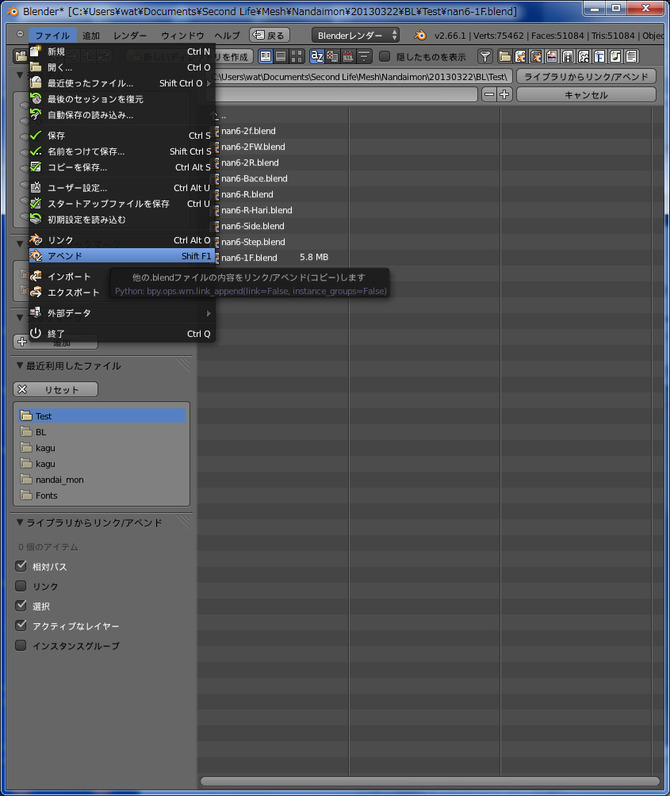
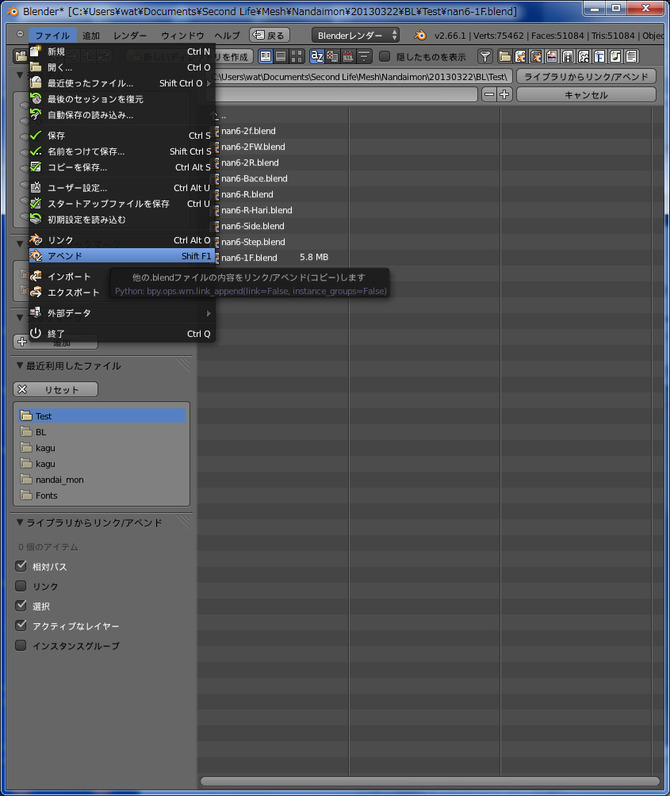
2.オブジェクトを選ぶ
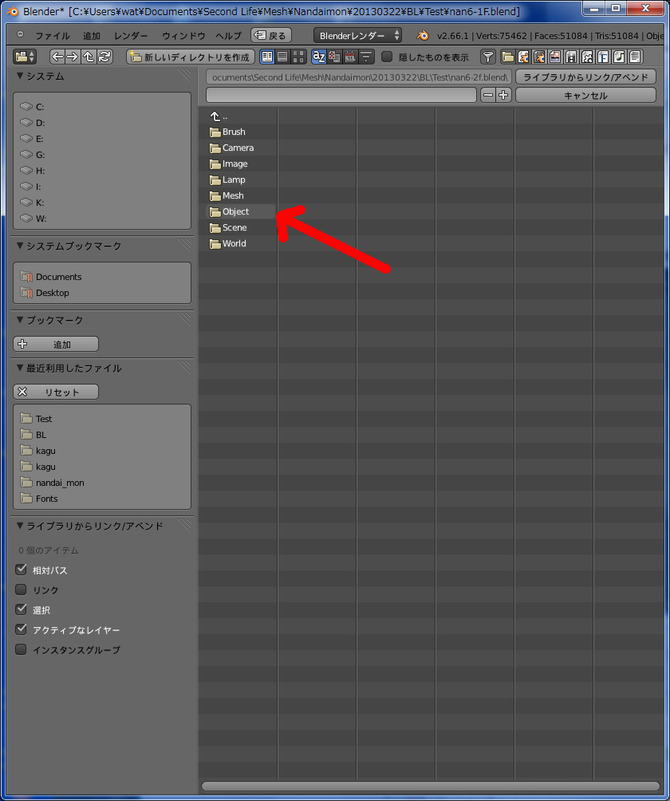
各オブジェクトに名前を付けていないと、何が何だか解りませんね^^;
でも、まぁ、ここではCameraとLamp以外を全て選択します

これで合体終了。
影付きテクスチャーをBlender作る時は、合体させてからでないと不自然になります。そう云った場合に御使い下さい。
2013年05月11日
Meshの試験UP
今回は、何プリムになるかが怖い実験なので、SandBoxにて試験UPをしてみました

 多少アングルは違うけど...
多少アングルは違うけど...
似てるかな??
![]()

こちらは実物

似てるかな??
正確な図面が在ると、もっと似るのですが、ほぼ感覚で合わせてます。
LODを一律で下げたので場所によっては形がずれている部分が在りますね
最終段階では、1つずつ確認しながらUPする必要が在りそうです。
2013年05月10日
本日(5/10)初イベント
移転先のLaberitaにてイベントが在ります。

 ちと 御挨拶 ^^
ちと 御挨拶 ^^
敷地が広くなり、そしてハーバーが出来ています。

おっと、ssを撮りに来たらオーナーのspaiderさんが日光浴中でしたw


今までは、出来上がると建物自体を譲渡していたのですが、改装等を行うと譲渡した事が原因で私には触れなくなります。
よって、今後は譲渡せずにいつでも気になった部分を直せるようにして頂く事にしました。
この場所にて、私のSL内での古い知り合いが、初コンサートを行います。
どうやら、その方(ティアラさん)は、この場所が一番のお気に入りとか^^
嬉しいですね~^^
5月10日PM22:30~
貴方も、夕日を眺めながら春の週末の一時を如何?^^
2013年05月03日
ほぼ ほぼ
形状は、ほぼほぼ完成に近付いて来ました
細かな部分を除き、形状はこんな感じです

大屋根を外すと


大屋根を外すと

梁だらけ w
2階の壁を外すと こんな感じ

下の屋根を外してみました

そして、本体の床と壁を外してみると
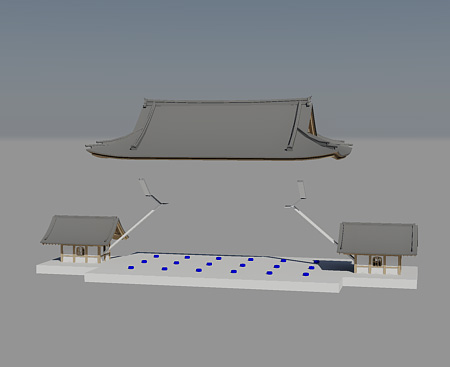
2階の壁を外すと こんな感じ

下の屋根を外してみました

そして、本体の床と壁を外してみると
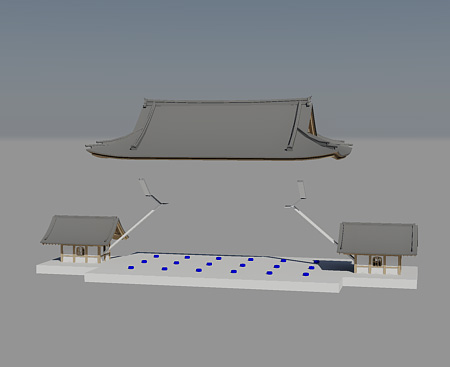
中に通っている階段が現れます。
ここで解った事
階段の形がおかしい><
建物の中で頭を打ちます・・・・
建築家初心者が陥る過ちを、こんな所でやって仕舞いました><
。。。。。再調査 要><
2013年04月26日
モデリング没頭中
かなり 形が見えて来ました
まだ、形は荒いですが おおよそシルエットが見え始めました


![]()
まだ、形は荒いですが おおよそシルエットが見え始めました

しかし、細かいですね~~
次は、メインとする小屋組みw
(追記:大半の部材が微妙な曲線で構成されています)

実は、ここが、今回一番大切な部分...しかし、プリム数が心配><
今後は、プリム数を下げる方法も同時に研究しないと^^;;
そこでまとめたのが このブログhttp://volfall.slmame.com/e1319915.html
(追加記載)
この南大門を追加設置する南禅寺と、セカンドチャーチの新しい位置をを御知らせします。
2013年04月21日
Meshモデリング,一進一退
『CAD→Mesh』の方法を勉強し、並行して
ブログにやり方を公開し始めたのはこの頃です。


![]()
ブログにやり方を公開し始めたのはこの頃です。
作業ばかりじゃ面白くないので、AutoCad上でテクスチャーも貼らずにレンダリングしてみました

これ、何プリムになるんだろう

正確に出来過ぎてしまって、おかしな部分と間違った部分が明確に見えてしまいます。
でも綺麗だなぁ...とかw
でも、AutoCad上でもBlender上でも、そろそろ重くなりつつあります。
分割した方が良さそうです
(AutoCadでは、参照図形と云う方法で1つにまとめられます。)
悩みは尽きない様です^^;
(追加記載)
前回約束しました、南禅寺とセカンドチャーチの新しい位置をを書き忘れました><
2013年04月12日
メッシュのテストUP
前回造った物を、試しに作業場に出したところです

LODを下げずに出すと、33プリム
多分、下げれば10プリム以下にはなると思われます。
ちなみにCAD上ではこんな感じ

何となく使えそうな予感^^
でも、スカルプ同様、まだ、中には入れませんww
AutoCadを御持ちの方は、このブログと同じペースで何か造ってみて下さい。
そして、何か気が付いた事が在れば教えてね^^
技術は私物化せず、SLの発展の為に使いましょう
世の中が発展してきた歴史から学ぶと、内緒の多い世界の発展は遅いし楽しくない ですね^^;
緊急告知
南大門及びセカンドチャーチの展示位置がプライベートSIMに変わります。
まだ、旧展示場には残っていますが、只今引越しの準備をしてます。
移転先は、次回ブログにて公開いたします。
そして、何か気が付いた事が在れば教えてね^^
技術は私物化せず、SLの発展の為に使いましょう
世の中が発展してきた歴史から学ぶと、内緒の多い世界の発展は遅いし楽しくない ですね^^;
緊急告知
南大門及びセカンドチャーチの展示位置がプライベートSIMに変わります。
まだ、旧展示場には残っていますが、只今引越しの準備をしてます。
移転先は、次回ブログにて公開いたします。
2013年04月05日
AutoCadにて開始
(AutoCadでMesh特集の方は、この作業の結果を踏まえて以後継続致します)
使用ソフト:AutoCad2012
ここでは、作業の最初から掲載し始めます。
上下の低い部分は、何故か中心にない感じ・・・何故?
(これも、徐々に謎が解明されて行きます。)
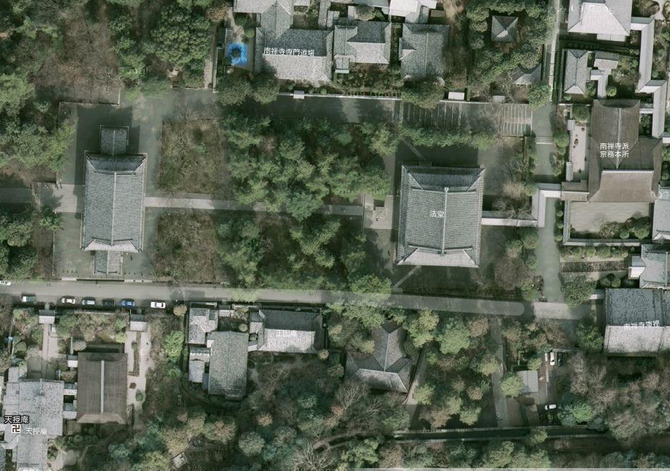
このgoogle arthの画像を下敷きに建物を建てて行きます


結局、CADにて作業し始めて気付いた事
1.形はMeshで造るのが一番リアルに造れると云う事
1.形はMeshで造るのが一番リアルに造れると云う事
2.AutoCad上でのレンダリングが一番良い。しかし、レンダリングに時間が掛り過ぎる傾向在り
3.造っている最中では、SLにUPしたプリム数が想定できない事
4.テクスチャーを貼るのは、やはりプリムが一番楽だった事^^;
さて、最後まで息が続くだろうか?
こう 御期待^^;



 ←
←





